Stel je voor dat je teruggaat naar een tijd waarin gigantisch groot isencyclopedieën waren vereist om te begrijpen hoe nieuwe hardware die u hebt gekocht te gebruiken. Zelfs zij schoten tekort om volledig uit te leggen hoe iets werkte. Snel vooruit naar deze moderne tijd waarin we de hele ervaring kunnen samenvatten in een korte video, waardoor er geen ruimte is voor menselijke fouten. Als technologen hebben we altijd dringend behoefte aan de juiste tools voor de klus, omdat u met een handcamera slechts zoveel kunt doen. Daarom hebben we tools zoals Video Screen Recorder, SCR, Screencast en Recorder en Acala. Ze lijken echter allemaal bleek te zijn in vergelijking wanneer de markt zoiets als gratis heeft Scherm opnieuw afspelen voor Mac. Ik vind het geweldig, laat me je doorlopen waarom.

Het eerste dat opvalt bij het gebruik van ScreenReplay is de gierige benadering van de lay-out. Er zijn geen luide vensters of opdringerige pop-ups, geen onverstaanbare menu's. Gewoon een armoedig pictogram in de menubalk, wachtend op uw bestelling wanneer u begint met opnemen. Technische tips en handleidingen zijn wanhopig afhankelijk van schermafbeeldingen om een punt te specificeren, maar ik maakte me echt zorgen over hoe ik het zou aanpakken. Ik heb het pictogram, ik heb de menubalkknop en dat dekt alles. Dit is zo eenvoudig als met uw vinger wijzen.

Over absurd eenvoudig gesproken, de bovenstaande paragraafbevat een beknopte handleiding om de app te bedienen. Laten we het er echter gewoon over hebben. Start de app en klik op het menubalkpictogram om de opname te starten. Nu maakt alles wat je doet deel uit van de video, inclusief geluid. De app maakt gebruik van de interne microfoon om de audio in realtime op te nemen, dus dit is ongeveer een perfecte thuisgebaseerde videogidsoplossing als je je kunt voorstellen. Stop met opnemen precies zoals je het bent begonnen en het zal de video starten via Quicktime. De standaardlocatie voor opgeslagen bestanden bevindt zich in de Films map. Als u de app wilt afsluiten, werkt de standaard ⌘ + q niet, u moet dit doen via het menubalkpictogram.
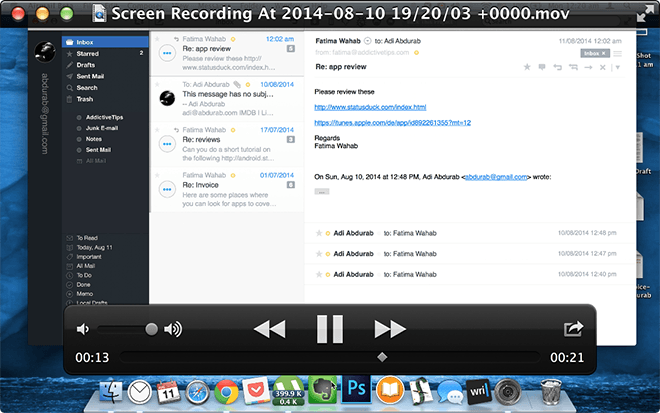
Je kunt hiermee volledige videozelfstudies makenapp, als je bekend bent met basistechnieken voor bewerking, kun je zelfs audio ruilen als je wilt. Het beste deel ervan was dat de app met de exacte resolutie opnam die ik aan het bekijken was. Op mijn MBPr nam hij op met een stabiele resolutie van 2560 x 1600, vrijwel geen vertraging, geen sprongen en geen framerate drops / spikes. De app beweert in staat te zijn om een zo hoge resolutie op te nemen als het scherm ondersteunt, dus als je 4k-resoluties uitvoert, zullen je gidsen waarschijnlijk de hoogste resolutie op YouTube zijn, terwijl je uiteindelijk een zeer beheersbare bestandsgrootte krijgt - afhankelijk van de looptijd natuurlijk. Hieronder is een voorbeeld bijgevoegd (zorg ervoor dat u op de blauwe knop 'Downloaden' in de rechterbovenhoek klikt voor de volledige kwaliteit, de afspeelversie is sterk gecomprimeerd).
Wat apps betreft, zou het moeilijk zijn om dat te doeneen beter alternatief vinden, zou je echt doen. Ik overweeg dit echt te gebruiken in plaats van in de toekomst over inhoud te schrijven. Het zou de dingen zoveel eenvoudiger maken, niet?
Download het voorbeeld hier [43.9MB]
Download het scherm hier [gratis]













Comments